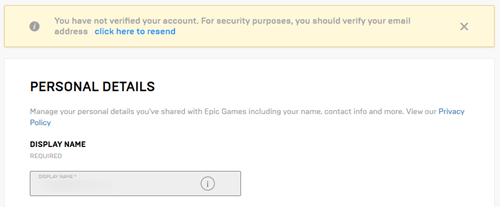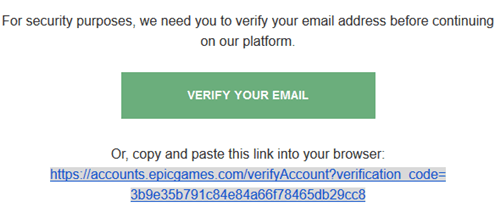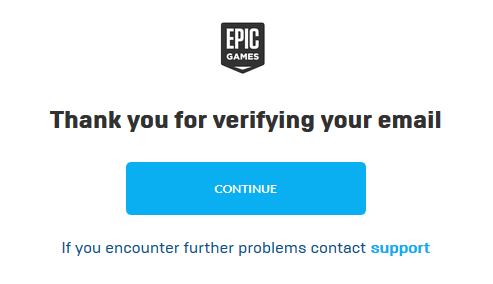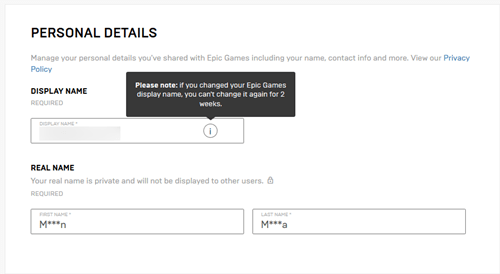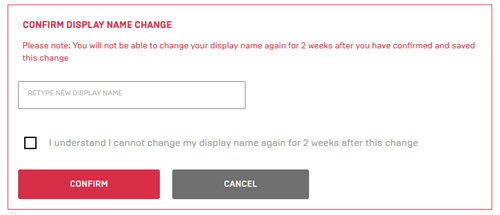Bagaimana mengubah nama epik Anda
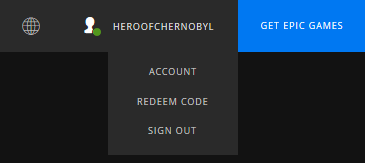
Catatan: Dalam topik berikutnya yang akan Anda baca, Anda akan mempelajari tentang: Bagaimana mengubah nama epik Anda
Epic Games menjadi semakin populer akhir-akhir ini, menarik banyak perhatian sejak peluncuran video game-nya. Fortnite. Hasilnya, sekarang ada lebih banyak akun Epic aktif daripada sebelumnya, dan lebih banyak akun aktif berarti lebih banyak perubahan nama. Jika Anda juga ingin mengubah nama Anda untuk ditampilkan di Epic Games, termasuk Fortnitetetap bersama kami untuk melihat caranya.
Verifikasi email
Ada beberapa pengaturan terkait akun Epic Games Anda yang tidak dapat diubah hingga Anda memverifikasi email/akun untuk alasan keamanan. Nama tampilan adalah salah satunya. Lihat apakah Anda sudah memverifikasi atau belum, tidak sulit melakukannya:
- Buka beranda Epic Games.
- Jika Anda belum masuk, klik tombol “Masuk” di sudut kanan atas dan masukkan informasi masuk Anda. Saat Anda siap, klik “Enter.”
- Setelah masuk, tombol “Masuk” akan berubah menjadi tombol serupa, kali ini dengan nama epik sebagai labelnya. Gulir ke sana untuk opsi lainnya.
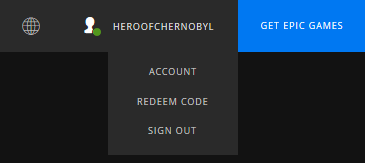
- Pilih “Akun”.
- Ini akan membawa Anda langsung ke “Detail Pribadi”. Jika email Anda tidak diverifikasi, akan ada pesan dengan hyperlink. Klik tautan untuk meminta email tempat Anda dapat memverifikasi akun.
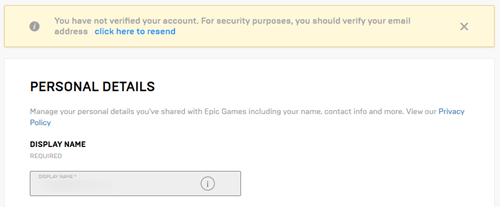
- Anda akan menerima email dengan sangat cepat. Jika sudah, buka dan klik tombol “Verifikasi email Anda”. Atau Anda dapat membuka tautan yang disediakan tepat di bawah tombol.
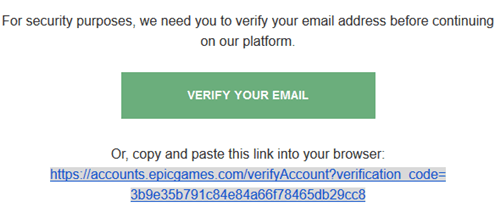
- Tautan tersebut akan membawa Anda ke layar “terima kasih”. Klik “Lanjutkan.”
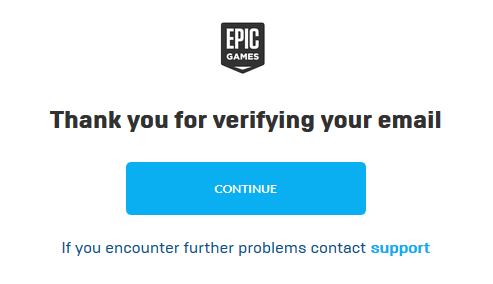
Ganti nama untuk ditampilkan
Sekarang setelah Anda memverifikasi akun Epic Games Anda, Anda dapat dengan mudah mengubah nama pengguna Anda:
- Gulir ke tombol dengan nama epik Anda dan klik “Akun”. Jika Anda belum masuk, silakan lakukan terlebih dahulu.
- Opsi “Nama tampilan” adalah yang pertama dalam daftar. Sekarang Anda dapat mengeditnya, mengubahnya menjadi nama yang Anda inginkan dan tekan Enter.
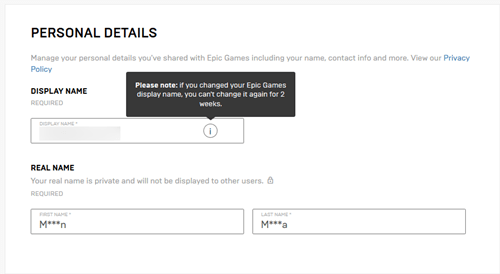
- Jendela berbingkai merah baru akan muncul tepat di bawah kotak centang nama tampilan, meminta Anda untuk mengonfirmasi bahwa Anda ingin mengubah nama tampilan. Untuk melakukannya, ketik ulang nama tampilan baru Anda di kotak teks baru.
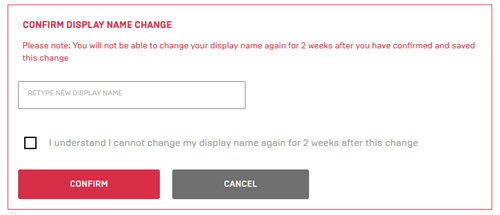
- Jika Anda setuju bahwa Anda tidak dapat mengubah nama tampilan selama dua minggu ke depan, centang kotaknya.
- Klik tombol merah “Konfirmasi”.
Hal-hal lain yang dapat Anda atur di akun epik Anda
Pengawasan orang tua
Jika Anda khawatir dengan aktivitas online anak Anda, Anda harus mempertimbangkan untuk mengaktifkan kontrol orang tua. Pengaturan kontrol orang tua terletak di dekat bagian bawah tab “Umum” dari pengaturan akun Epic. Klik “Aktifkan Kontrol Orang Tua” untuk mengaktifkan pengaturan ini.
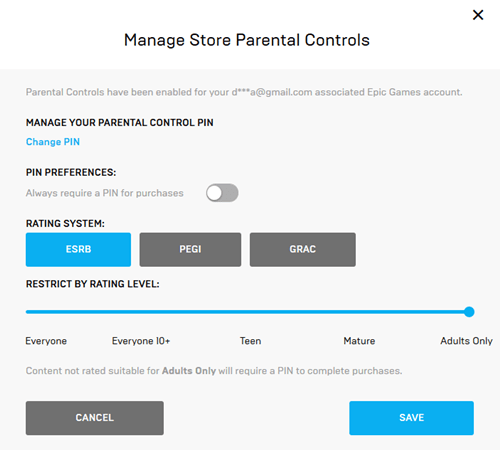
Saat diaktifkan untuk pertama kali, Epic akan meminta Anda memasukkan PIN enam digit baru yang akan berfungsi sebagai kata sandi. Dengan rangkaian pilihan ini, Anda dapat mencegah anak Anda membeli sesuatu yang tidak sesuai dengan usianya. Bahkan memungkinkan Anda untuk memilih sistem Taksonomi sehingga Anda dapat membuat batasan berdasarkan tingkat klasifikasi.
Ubah kata sandi
Jika Anda memiliki akun Epic dan ingin mengubah kata sandi, buka tab “Kata Sandi dan Keamanan” di pengaturan akun Anda. Yang Anda butuhkan hanyalah kata sandi Anda saat ini dan kata sandi baru yang Anda inginkan (dua kali untuk memastikan Anda tidak salah ketik). Harap dicatat bahwa ada aturan yang harus diikuti, yang dapat dilihat di sebelah kanan.
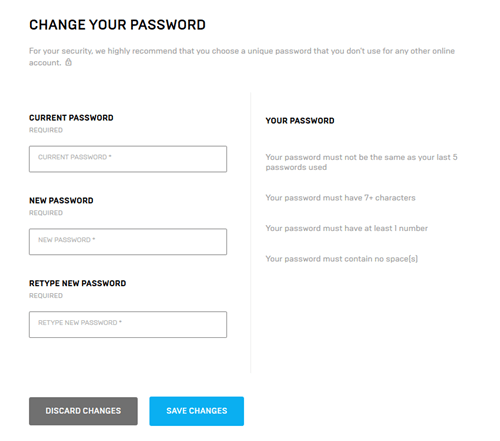
Otentikasi dua faktor
Jika Anda mengkhawatirkan keamanan akun Anda, Anda dapat memberikan perlindungan ekstra melalui ponsel atau email. Anda dapat menemukan pengaturan autentikasi dua faktor di tab “Kata sandi dan keamanan”.
Klik “Aktifkan Authenticator” untuk melihat bagaimana Anda dapat mengaktifkan autentikasi dua faktor, kecuali jika Anda ingin melakukannya melalui email. Dengan mengklik “Aktifkan Otentikasi Email”, kode keamanan akan dikirim ke email Anda, yang kemudian harus Anda masukkan di kotak teks “Kode Keamanan”.
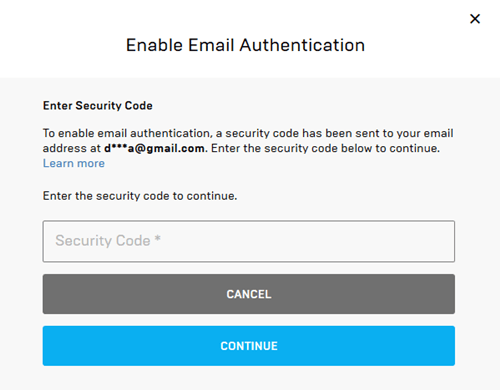
Bermain secara aktif
Seperti yang Anda lihat, mengubah nama akun Epic Anda itu mudah. Jangan lupa bahwa Anda tidak dapat mengubah kata sandi ke kata sandi lama dan jika Anda ingin mengubah nama pengguna lagi, Anda harus menunggu sebentar.
Apa nama akun Epic terbaik yang pernah Anda lihat? Apa yang paling menarik? Beri tahu kami di komentar.